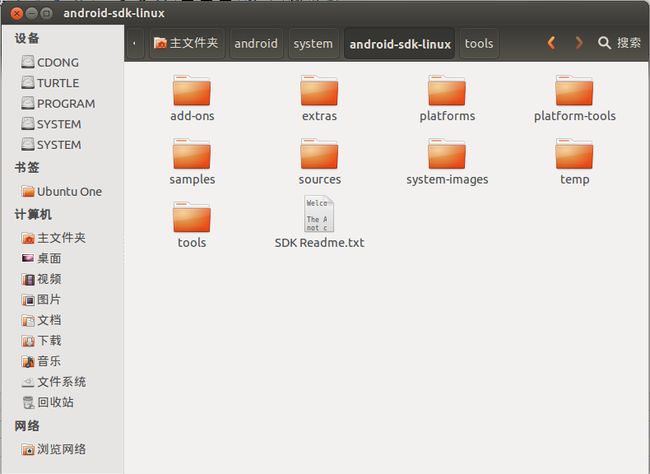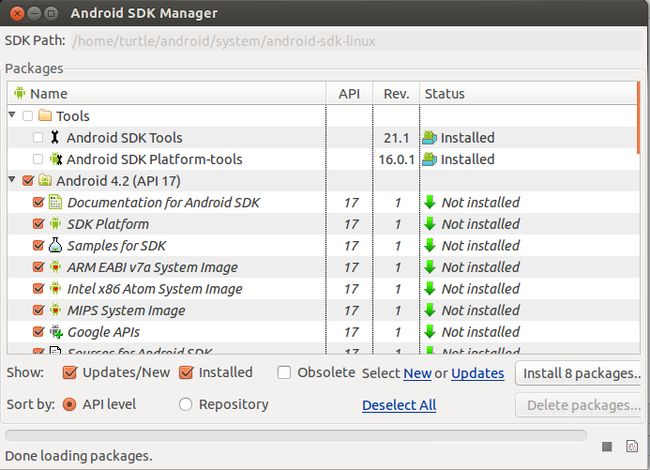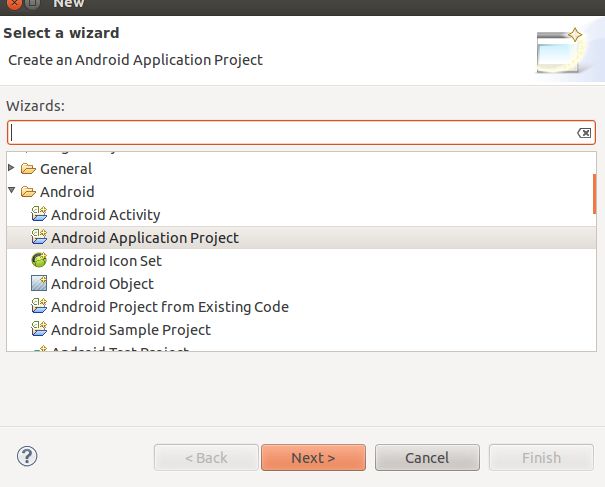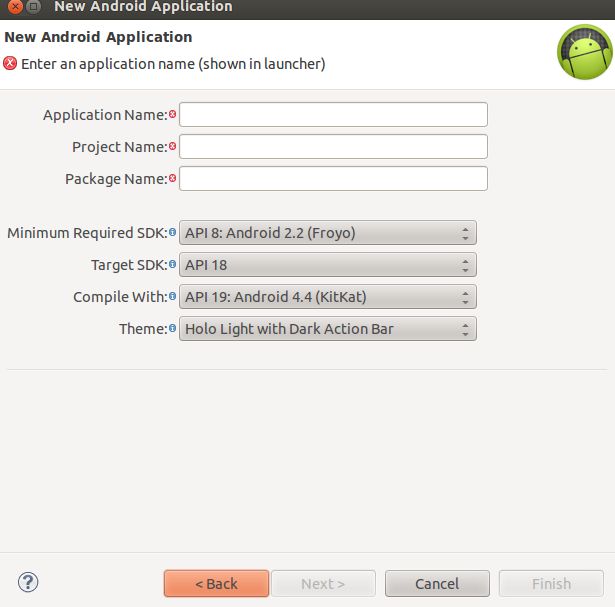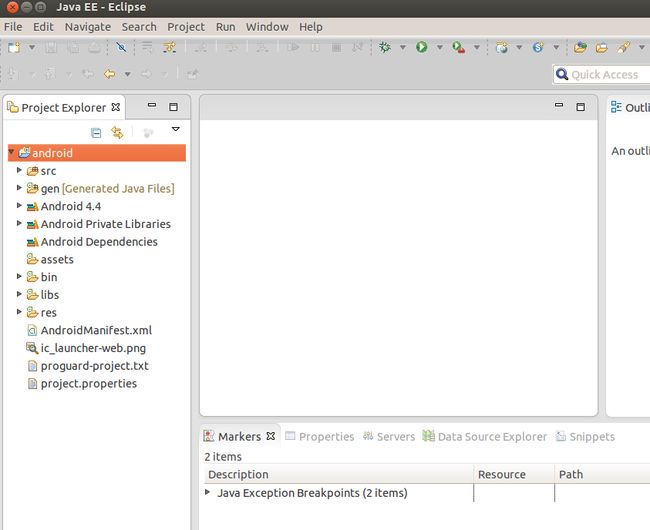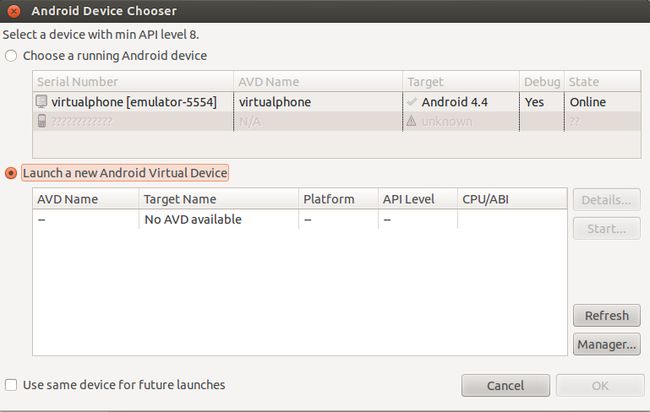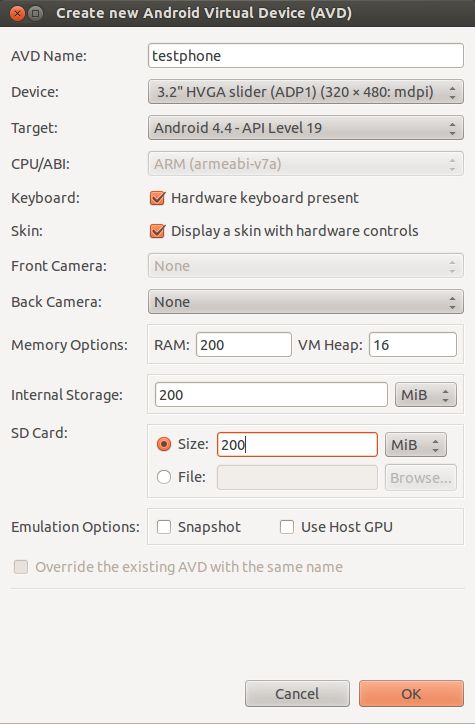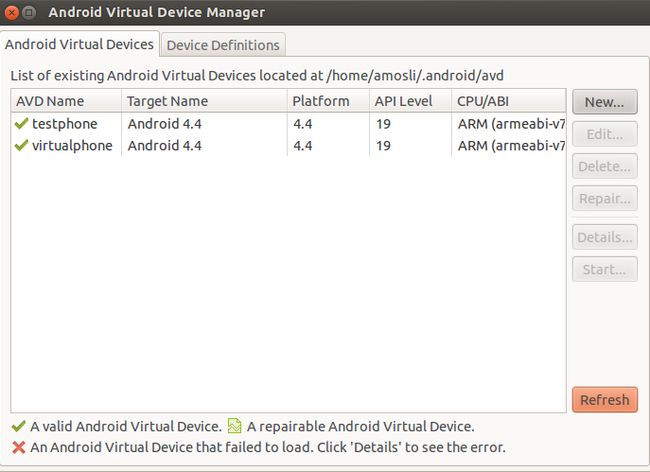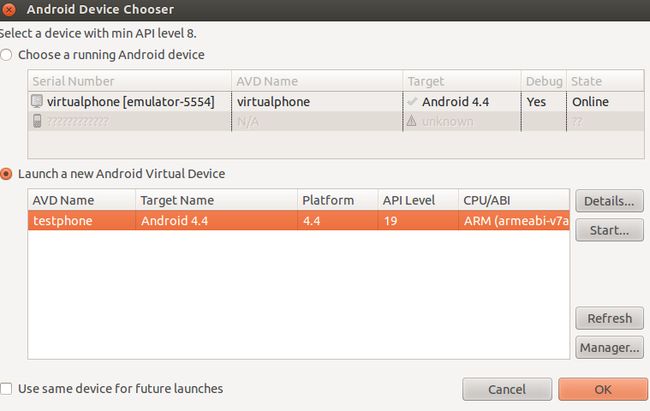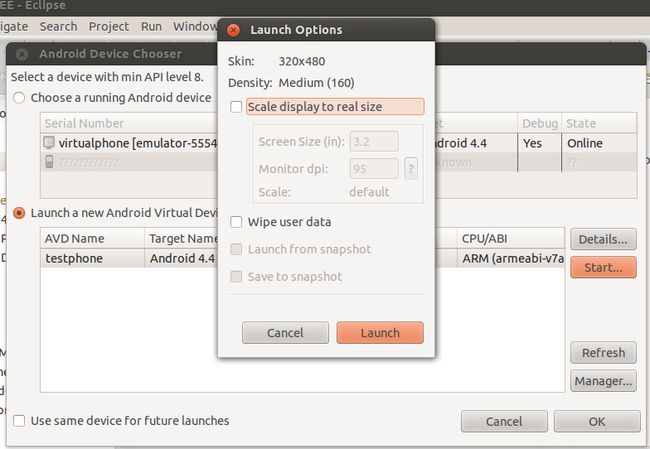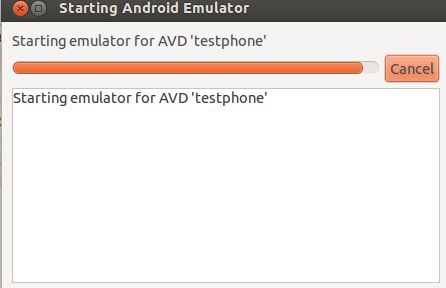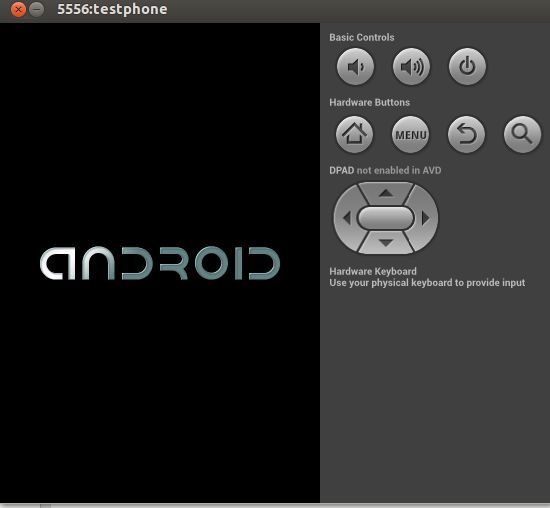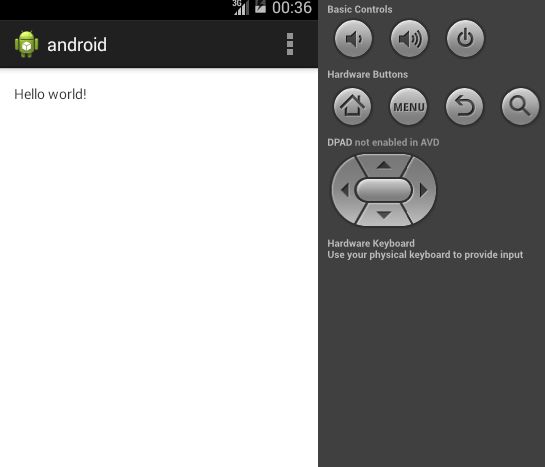Ubuntu下安装配置Android SDK
android sdk linux R22.3 官方最新版
Ubuntu下安装配置Android SDK
linux ubuntu android SDK安装
http://www.cr173.com/soft/78226.html
Android是Google自己研发的手机平台操作系统,该平台基于开源软件Linux,由操作系统、中间件、用户界面和应用软件组成,号称是首个为移动终端打造的真正开放和完整的移动软件。选择Linux(i386)。因为SDK只有32位的,如果装的是64位系统,则要安装ia32-libs,运行32位程序。安装命令:sudo apt-get install ia32-libs(在Ubuntu中的命令)。下载完成后解压,在终端进入到SDK的根目录,然后执行:tools/android update sdk –no-ui即可开始和windows里面一样的更新。
android sdk linux 2014新版安装:
1、把它解压缩,运行目录下的/tools/android脚本
2.打开之后,将会出现下面的界面
3、例如,如果要安装Android4.2,在选中之后,点击"Install 8 packages..."按钮
选择Accept License,然后选择Install,即可安装。
配置环境变量:
更新完成后配置环境变量。使用命令 vi /etc/profile 编辑文件profile,然后在下面增加下面内容:
export ANDROID_HOME=/opt/softwaretools/android-sdk-linux
export PATH=$ANDROID_HOME/tools:$ANDROID_HOME/platform-tools:$PATH
/opt/softwaretools/android-sdk-linux为SDK的根目录。
这个配置之后,以后要执行android里面的命令,就不是需要进到这个目录,直接可以在终端里面输入。
修改完成后,使用命令 :wq! 保存关闭文件,再执行命令 source /etc/profile 使配置生效一下。
在终端输入:android,如果Android SDK Manager窗口出来了,就证明环境配置成功。
运行第一个android程序Hello world!
1.打开Eclipse,新建项目(点击File--->New--->Project),在项目列表中展开Android目录,选择Android Application Project,如下图:
2.填写Application Name(所开发产品的名称),Project Name(工程名称,这个只是在eclipse下用的),package Name(默认包名),如下图所示:
3.然后一直Next下去直至finish即可.然后创建好默认项目,如下图所示:
4.然后开始运行项目,在项目名称上鼠标右键-->Run As --->Android Application
这里出于我已经创建过了一个虚拟设备(virtualphone),所示这里直接显示了.如果没有创建,那么点击Manager...
5.新创建一个android virtual device (AVD)
点击ok,然后再Refresh一下创建成功,如下图:
6.运行新创建的AVD
选中并点击testphone,点击Start...
点击Lunch
运行中...
启动中...
运行成功,Hello world!
软件截图
http://blog.csdn.net/gavin_dinggengjia/article/details/7364924
环境:
Ubuntu 10.04
步骤:
1、安装Eclipse,详见http://blog.csdn.net/gavin_dinggengjia/article/details/7364375
2、下载Android SDK
官网http://developer.android.com/sdk/index.html,下载SDK的Linux (i386)版本android-sdk_r16-linux.tgz
3、解压
$ tar -zxvf android-sdk_r16-linux.tgz
解压出来是一个android-sdk-linux文件夹
4、将文件夹移动到安装目录
$ sudo mv android-sdk-linux /usr/local/
$ cd /usr/local/
$ sudo chown -R gengjia:gengjia android-sdk-linux/
5、设置环境变量
$ sudo vim /etc/profile
添加以下内容
export PATH=/usr/local/android-sdk-linux/tools:/usr/local/android-sdk-linux/platform-tools:$PATH
6、在Eclipse中安装Android Development Tools(ADT)插件
6.1 启动Eclipse,选择Help>Install New Software....
6.2 点击Add,在Name中输入“ADT Plugin”,Location中输入“http://dl-ssl.google.com/android/eclipse/”,点击OK
6.3 在Developer Tools中选择Android DDMS\Android Development Tools\Android Hierarchy Viewer\Android Traceview,点击下一步-下一步,选择接受,点击结束
6.4 安装完成后,重启Eclipse
7、配置ADT插件
7.1 选择Window > Preferences...
7.2 选择左边列表中的Android,指定SDK的路径
8、添加平台和其他组件
8.1 选择Window > Android SDK Manager
8.2 选择一个Platform,我选择的是Android 4.0.3,安装
至此,SDK安装配置完毕。